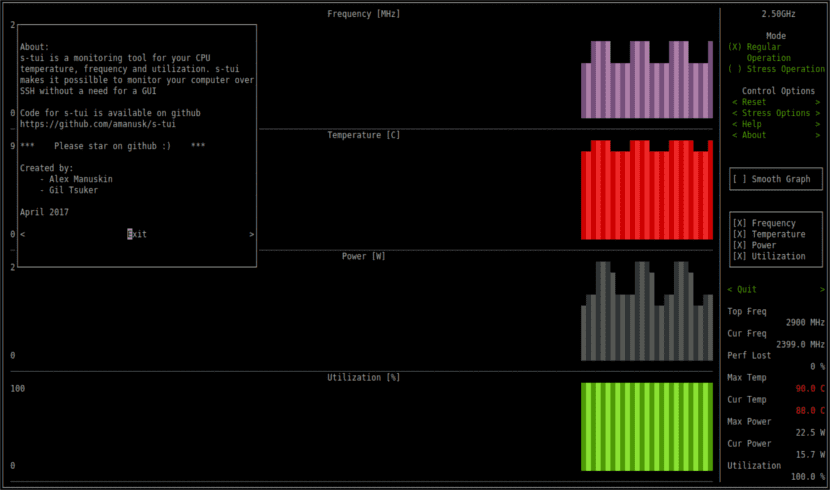
במאמר הבא אנו נסתכל על ממשק המשתמש של טרמינל הלחץ או "s-tui". זה כלי מסוף שנועד לבחון ולפקח על המעבד שלנו המשתמשת ב- GNU / Linux. זו תוכנית ש אינו דורש שרת X והוא מראה את תדירות השימוש בטמפרטורת המעבד וצריכת החשמל בצורה גרפית. הוא כתוב בפייתון ופותח על ידי אלכס מנוסקין.
הפעלת מבחן מאמץ במחשב עשויה להיות שימושית אם ברצונך לבדוק אם מבחן מאמץ פתרון קירור הוא פונקציונלי או אם מה שאנחנו צריכים כדי לוודא שיש לנו overclock יציב. איתור התחממות יתר קל עם s-tui, כאשר אתה רואה ירידה בתדירות. זה גם יראה לנו את האינדיקציה של ביצועים שאבדו.
מכיוון שהכלי עובד במסוף, זה יאפשר לנו השתמש בו באמצעות SSH. זה שימושי לניטור שרתים, מחשבים קטנים כמו Raspberry-pi, או פשוט אם אתה אוהב להשתמש במסוף.
נקודה אחת נגד הכלי הזה היא ש s-tui אינו מציג מידע ספציפי על אודות תהליכים הפועלים במערכת. רק דמיינו את המצב הכללי. אם מה שאנחנו מחפשים הוא כלי שמציע לנו מידע על תהליכים בודדים או לניהול תהליכים אלה, s-tui לא יעזור לנו.
התקן את s-tui מ- PPA באובונטו
ההתקנה גם כן זמין להתקנה באמצעות pip או מ PPA למערכות אובונטו. כדי להתקין את ה- s-tui מה- PPA, נצטרך רק לפתוח מסוף (Ctrl + Alt + T) ולבצע את הפקודות הבאות:
sudo add-apt-repository ppa:amanusk/python-s-tui && sudo apt update && sudo apt install python-s-tui
כדי להפעיל את התוכנית, מהטרמינל נצטרך רק כתוב 's-tui'.
אנו יכולים להוסיף אפשרויות נוספות לתוכנית על ידי התקנת לחץ. בעזרת חבילה זו אנו יכולים לבצע את מבחן הלחץ. התקנת חבילה זו היא אופציונלית, אך היא עובדת טוב מאוד. לשם כך, מהטרמינל אנו כותבים:
sudo apt install stress
אם אנו משתמשים במתח אנו יכולים להדגיש את המעבד. אם נבחר במצב פעולה זה, נראה כי כל הגרפים יעברו לערכים המרביים שלהם.
אפשרויות ממשק משתמש של מסוף מתח
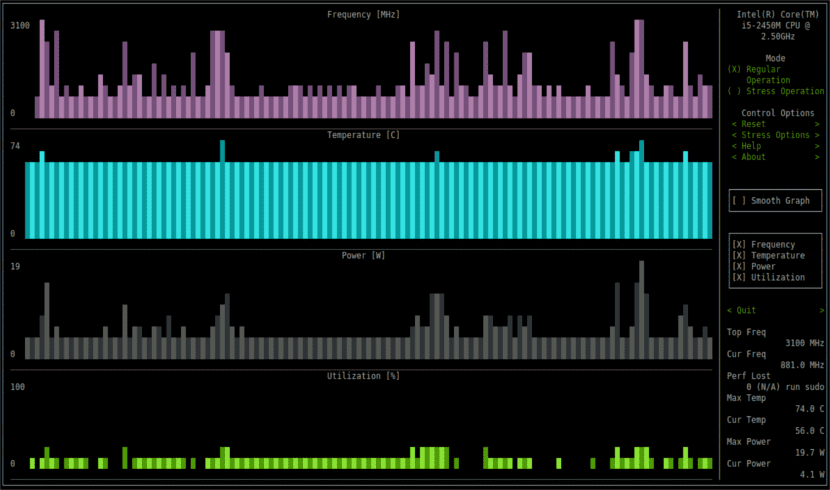
כברירת מחדל, s-tui ינסה להציג את כל החיישנים שהוא יכול לזהות במערכת. כברירת מחדל, החיישנים שהוא יציג הם הבאים:
- תדיר
- טמפרטורה
- שימוש
- כוח
לתוכנית יש ממשק נחמד ולנקות אותו. אם אתה רוצה גרף עם מתאר חלק, זו אפשרות טובה מאוד. אחד הגרפים ש- s-tui עומד להראות לנו הוא אחד בו אנו יכולים לראות את גרף הכוח. קריאת חשמל יכולה לעזור לנו להעריך את צריכת החשמל של המחשב הנייד שלנו שאנו משתמשים כשרת. בעצם זמין רק במעבדי אינטל.
אם חיישן כלשהו אינו זמין, הגרף עבור חיישן זה לא יופיע. יש אפשרויות נוספות זמין מתוך ממשק הכלים. אנו יכולים להגדיר את העומס כך שיפעל תחת לחץ על ידי בחירת "אפשרויות המתח".
אנו יכולים לבחור להדגיש זיכרון / דיסק או להריץ מספר אחר של ליבות מעבד. ברירת המחדל היא המספר המרבי של ליבות הזמינות לעומס מרבי.
אם מה שאנחנו רוצים זה לשמור את הנתונים שנאספו, אתה יכול להתחיל s-tui עם דגל –csv. פעולה זו תיצור קובץ CSV עם כל הנתונים שנאספו במהלך ביצוע הכלי.
כדי שנוכל לראות אפשרויות CLI אחרות, נצטרך לבצע רק "s-you - לעזור"לקבל עזרה.
תאימות
הכלי נבדק לעבוד בו מערכות X86 (אינטל / AMD) כמו גם ARM. לדוגמא, s-tui יכול לפעול על Raspberry-pi ועל מחשבי לוח יחיד אחרים. התמיכה במערכות נוספות הולכת וגדלה ונוכל לבקש זאת בדף GitHub של הפרויקט.
הסר את ההתקנה של s-tui
כדי לחסל תוכנית זו ממערכת ההפעלה שלנו, עלינו רק לפתוח מסוף ולכתוב בו את הפקודות הבאות. כדי להתחיל, אנו הולכים להסיר את התוכנית עם:
sudo apt remove python-s-tui
כעת אנו יכולים להסיר רק את ה- PPA מהרשימה שלנו. נשיג זאת על ידי כתיבה:
sudo add-apt-repository -r ppa:amanusk/python-s-tui
Clomid Clomid http://clomid.work